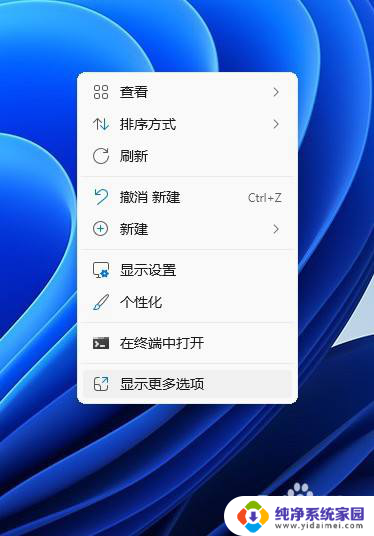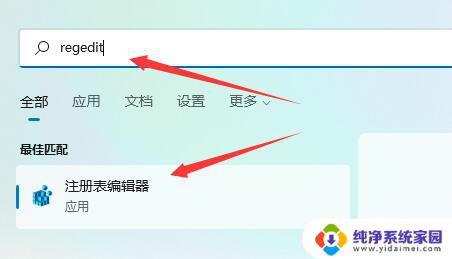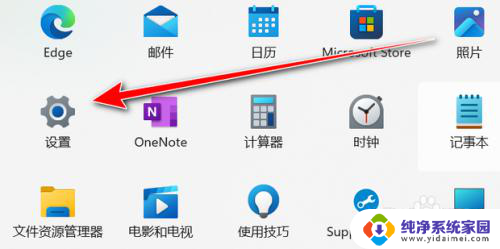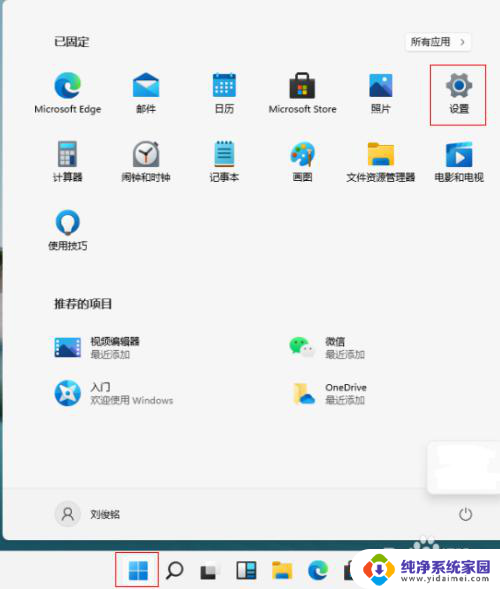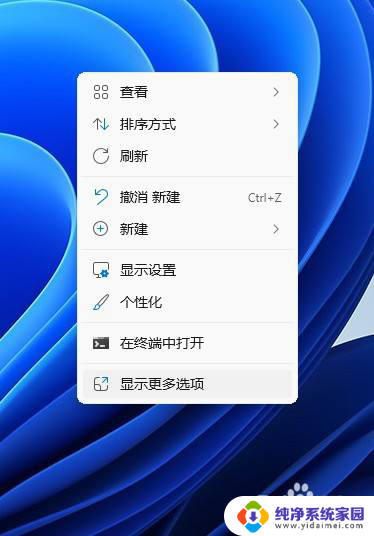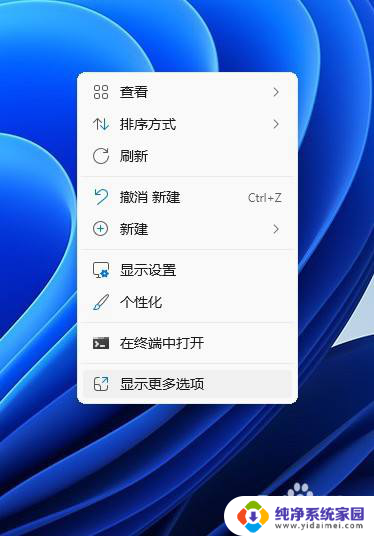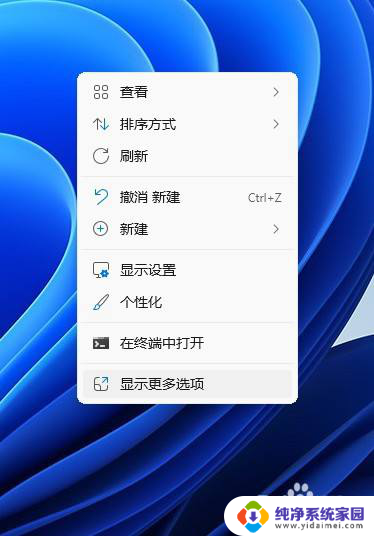win11移出任务栏 如何将Win11输入法图标移出任务栏
更新时间:2024-03-03 14:36:17作者:yang
Win11作为全新的操作系统,带来了许多令人惊艳的特性和改进,有些用户可能会对其中的一些设计不太适应,比如任务栏上的Win11输入法图标。对于那些不需要频繁切换输入法的用户来说,这个图标可能会占据宝贵的任务栏空间。了解如何将Win11输入法图标移出任务栏成为一项重要的技巧。本文将为大家介绍一些简单的方法,帮助用户轻松地将Win11输入法图标移出任务栏,提升操作系统的个性化和自定义性。无论是追求极简风格还是希望更好地利用任务栏空间,这些方法都能满足不同用户的需求。让我们一起来探索如何优化Win11的任务栏吧!
具体方法:
1、首先搜索并点击进入“设置”功能
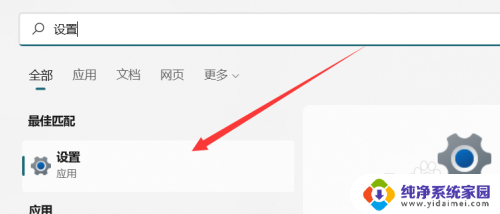
2、之后点击进入下方的“时间和语言”
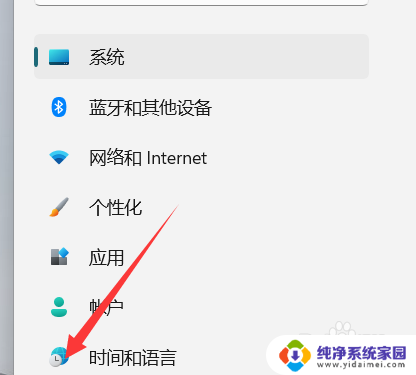
3、其次点击进入箭头所指的“输入”
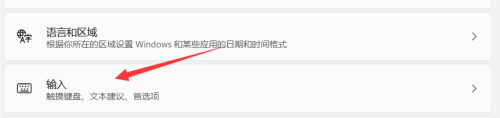
4、然后点击进入“高级键盘设置”
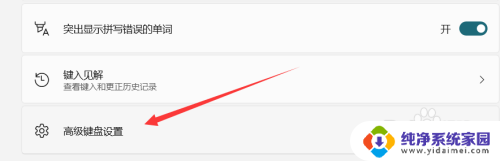
5、最后点击勾选“使用桌面语言栏”即可
以上是关于如何从任务栏中移除Win11的全部内容,如果你也遇到了同样的情况,赶紧参考小编的方法来处理吧,希望能对大家有所帮助。